前回グーグルアナリティクスの設定を行いました。
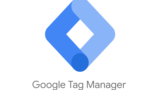
これで当サイトのアクセス解析ができるようになりました。
次に、Googleサーチコンソール(サチコ)とGoogleアドセンスに登録していきます。
サチコはGoogle検索エンジンで当サイトがどう検索されているのか確認できる便利機能ですので大変おすすめです。
むしろこれに登録しておかないとGoogle検索にヒットしないとか聞いたことがありますね。
いや、たぶんヒットするんでしょうけど優先順位が低くなるのでしょう…たぶん。
GoogleアドセンスはWebサイトにGoogle広告を掲載し広告がクリックされれば報酬を受け取ることができる「アフィリエイト」サービスです。
ブログを趣味やチラシの裏という認識で運営されている方は不要かと思いますが、ビジネスとして考える場合は必須ですね。
登録には審査が必要になりますので予め申請しておきます。
私はすでにGoogleアドセンスで収益を得ておりますので新しいサイトを登録、審査申請をしてOK出ればすぐに利用開始できます。
それではまず、Googleサーチコンソールへ登録していきましょう。
サーチコンソールのページにアクセスし「プロパティの追加」をクリックします。
プロパティタイプの選択画面が表示されますので、URLプレフィックスに登録したいWebサイトのURLを入力します。
するとファイル、HTMLソース、グーグルアナリティクス、グーグルタグマネージャーなどから自分のWebサイトであるか認証する方法を選らんで認証します。
私はなぜかグーグルアナリティクスとタグマネージャーではエラーが出て認証できませんでした。
前記事で入れたばかりなのかまだ反映には時間がかかったのかもしれませんね。
てっとり早くファイル認証で、ダウンロードしたファイルをWebサイトのドキュメントルートに設置して認証しました。
これで新しいWebサイトがどういう検索キーワードで表示されているか、どのキーワードでどれぐらいの人がアクセスしてきてくれているのか等が分かるようになります。
便利ですね。
GoogleアドセンスへのWebサイトの追加方法はメニューの「サイト」から「サイトを追加」
で行えます。
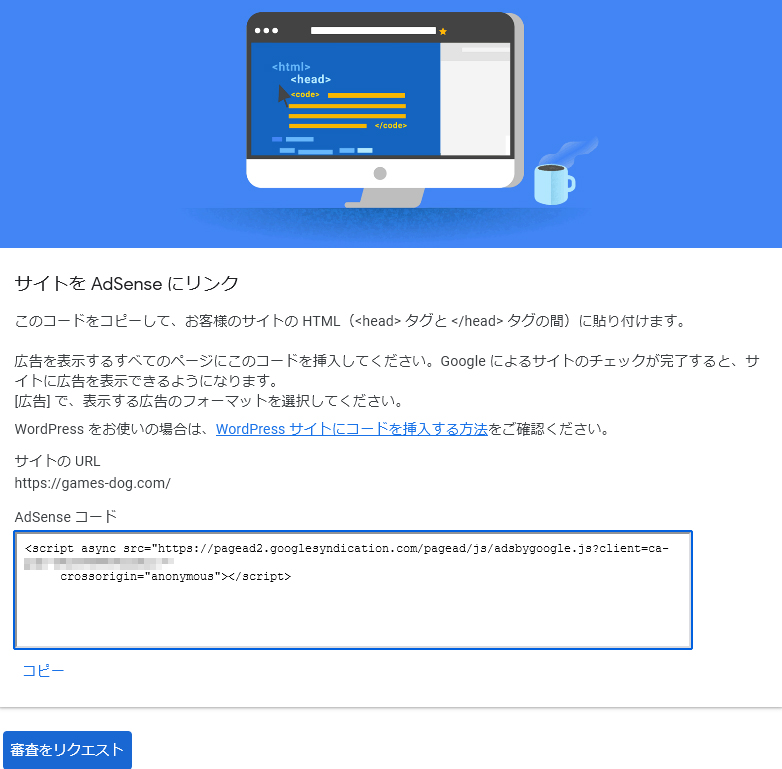
URLを入力するとアドセンス用タグが出てきますのでコピーしてWebサイトのヘッダータグ内にペーストします。
それかグーグルタグマネージャーに設定してもいいですね。
あとは審査でOKが出るまで待つばかり…とはいかず、審査中も新しく投稿してしっかり運営していきましょう。
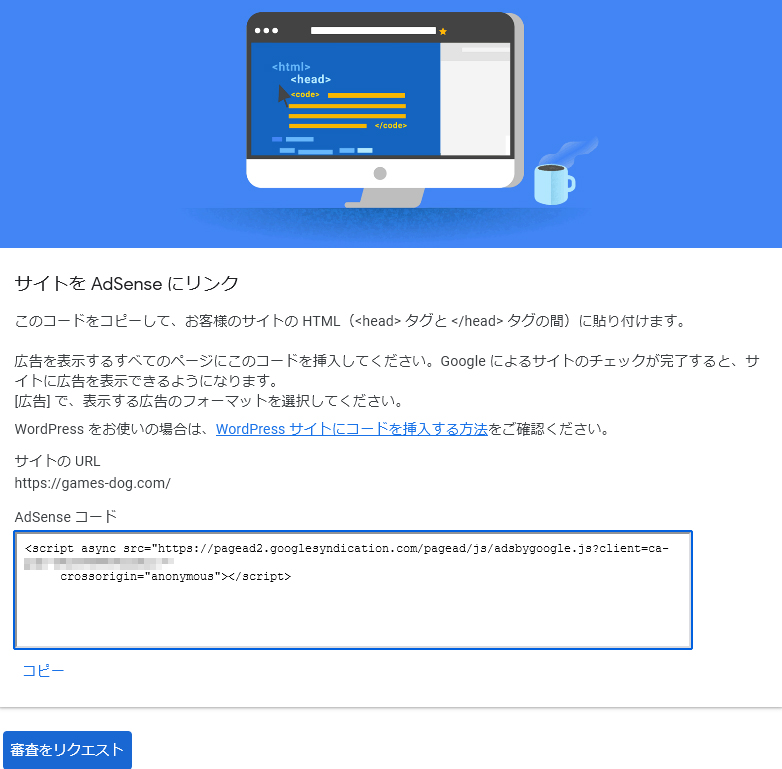


コメント